6 עורכי וידאו אנכיים ליצירת תוכן מותאם לנייד מרתק
חשבו על הסרטונים באפליקציות כמו אינסטגרם או TikTok, שבהם המסך מתארך למעלה ולמטה. לזה אנחנו קוראים סרטונים אנכיים. לפעמים, אולי תרצה להפוך את הסרטונים האלה ליותר יוצאי דופן. כמו מקצוענים, אתה יכול להוסיף דברים מגניבים או לגרום להם להיראות נחמדים. ונחש מה? ה עורכי וידאו אנכיים לעזור לך לעשות את כל זה! היום, נלמד כיצד הכלי הזה יכול להפוך סרטונים רגילים למדהימים שמושכים את העין שלך. אז, התכוננו למסע לעריכת וידאו אנכית, שבה יצירת סרטונים מדהימים היא קלה ומהנה!
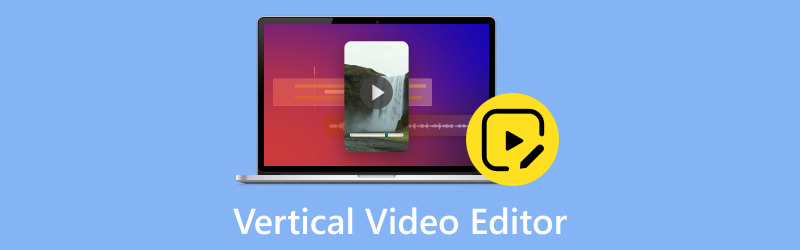
תוכן הדף
חלק 1. סקירת עורכי וידאו אנכיים הטובה ביותר
1. ממיר וידאו Vidmore
האם אתה מחפש דרך קלה לערוך את הסרטונים האנכיים שלך? ממיר וידאו Vidmore כאן כדי להפוך את חוויית עריכת הווידאו לפשוטה. זהו עורך הווידאו האנכי הטוב ביותר למשתמשים מתחילים ומנוסים. Vidmore Video Converter מציע ממשק פשוט. אתה לא צריך להיות מומחה בעל ידע טכנולוגי כדי להשתמש בו. טען את הסרטון האנכי שלך, ואתה מוכן לעריכה.
Vidmore Video Converter מספק מגוון רחב של כלי עריכה עבור סרטונים אנכיים. אתה יכול לחתוך, לסובב ולחתוך את הצילומים שלך כך שיתאימו לפורמט האנכי. הוא מציע מסננים שונים כדי לשפר את המראה החזותי של הסרטונים שלך. אתה יכול לבחור מתוך ספריית הגדרות קבועות מראש או לכוונן הגדרות כדי ליצור את המראה הייחודי שלך. יתר על כן, אתה יכול להוסיף טקסט, כיתובים או סימני מים לסרטונים האנכיים שלך. אתה יכול לבחור בגופנים, גדלים וסגנונות שונים כדי להבליט את המסר שלך. Vidmore Video Converter מבטיח שהסרטונים האנכיים הערוכים שלך ישמרו על איכות מעולה.
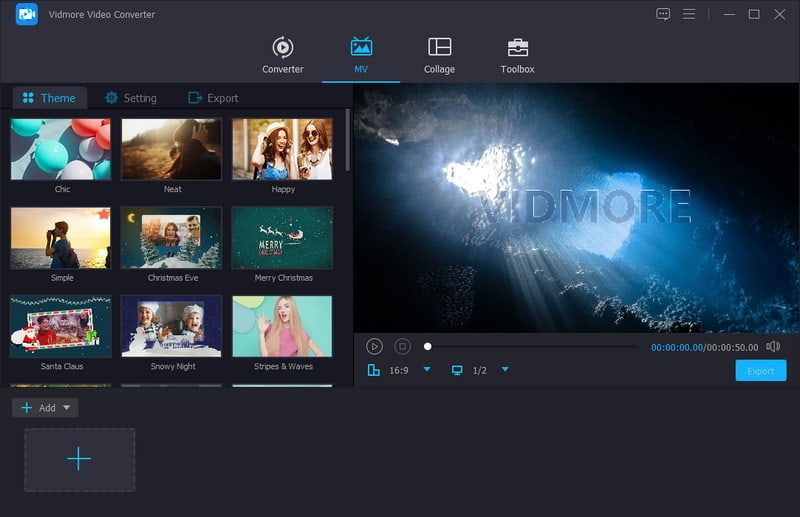
2. Premiere Pro
האם אתה מעוניין לערוך סרטונים אנכיים כמו אלה ב-TikTok? אתה יכול לסמוך על Adobe Premiere Pro כדי לערוך סרטונים אנכיים. תוכנת עריכת וידאו מקצועית זו יכולה לעזור לך לערוך סרטונים אנכיים מדהימים. אתה יכול לקצץ, לחתוך ולסדר את הקליפים האנכיים שלך.
יתרה מכך, ניתן לשנות את הצבעים ולהוסיף מעברים למראה מלוטש. אתה יכול לשפר את הסרטונים האנכיים שלך על ידי הוספת אפקטים מיוחדים, מעברים וגרפיקה. אפשרויות יצירתיות אלו מאפשרות לך להפוך את הסרטונים שלך למושכים וייחודיים יותר. חוץ מזה, אתה יכול לשנות את האודיו בסרטונים האנכיים שלך. אלה כוללים הסרת רעשי רקע, הוספת מוזיקה או שינוי רמות עוצמת הקול.
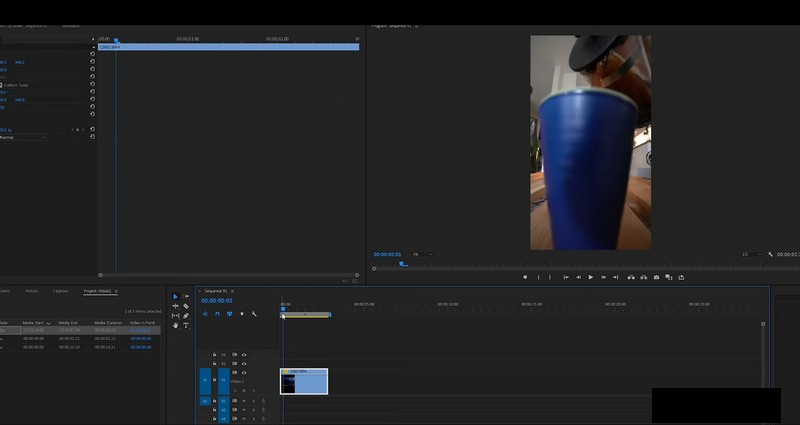
3. Davinci Resolve
DaVinci Resolve היא תוכנת עריכת וידאו חזקה המשמשת אנשי מקצוע. זוהי תוכנת עריכת וידאו רב-תכליתית וקלה לשימוש מושלמת לעריכת סרטונים אנכיים. אתה יכול לקצץ, לחתוך ולסדר את קטעי הווידאו האנכיים שלך. ניתן גם לשנות צבעים, להוסיף מעברים ולהחיל אפקטים חזותיים. חוץ מזה, אתה יכול להוסיף טקסט, כותרות וגרפיקה לסרטונים האנכיים שלך.
תוכנה זו מציעה מגוון רחב של אפקטים ומעברים מיוחדים. בנוסף, הוא תומך באפשרויות ייצוא באיכות גבוהה. זה מבטיח שהסרטונים האנכיים הערוכים שלך ייראו נהדר בפלטפורמות מדיה חברתית. DaVinci Resolve מספק את הכלים ליצירת תוכן וידאו אנכי שובה לב.
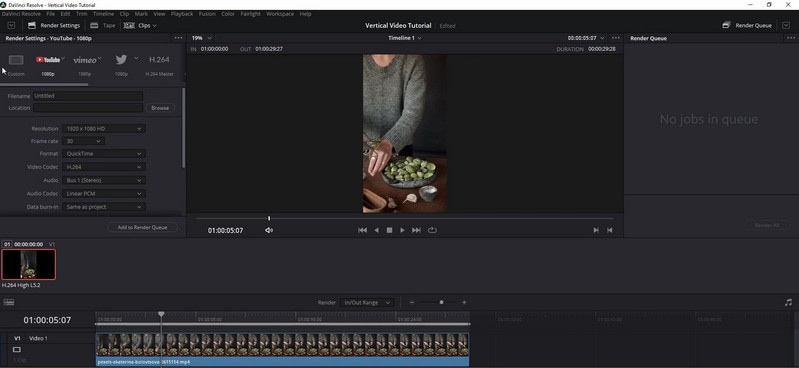
4. iMovie
אם אתה רוצה תוכנת עריכת וידאו קלה לשימוש המיועדת ל-Mac, אתה יכול להשתמש ב-iMovie. זהו אחד מעורכי הווידאו האנכיים החינמיים הטובים ביותר, במיוחד עבור פלטפורמות מדיה חברתית. אתה יכול ליצור ולערוך סרטונים אנכיים מבלי להזדקק לניסיון רב בעריכת וידאו. הממשק הפשוט שלו מאפשר לך לקצץ ולסדר את קטעי הווידאו האנכיים שלך. יתר על כן, אתה יכול להוסיף טקסט, כותרות וכיתובים. אתה יכול גם לשלב מוזיקת רקע כדי לשפר את הסרטונים שלך.
חוץ מזה, iMovie מציע מגוון תבניות ומעברים יצירתיים. אתה יכול לייצא את הסרטונים הערוכים שלך בצורה אנכית כדי לשתף אותם במדיה החברתית. תוכנית זו מספקת חוויה ללא טרחה ליצירת סרטונים אנכיים ב-Mac שלך.
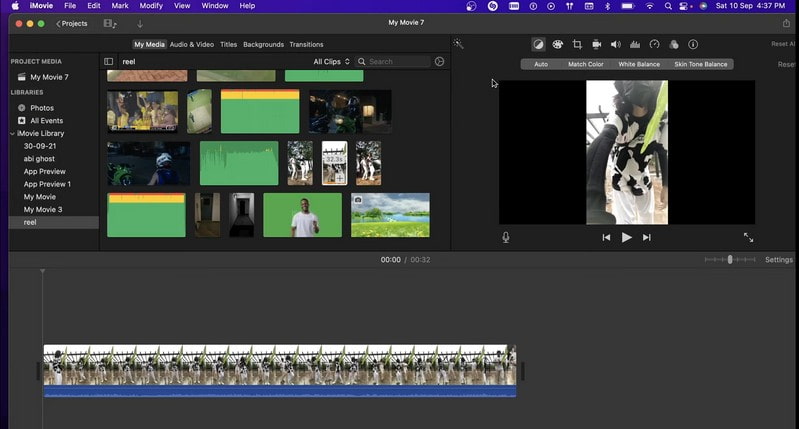
5. OpenShot Video Editor
OpenShot Video Editor הוא עורך וידאו חינמי לעריכת סרטונים אנכיים. זה פשוט ונגיש. אתה לא צריך מיומנויות טכניות מתקדמות כדי לערוך סרטונים אנכיים מרשימים. הוא מספק כלים להוספת טקסט ולהכנסת מעברים לאפקטים חזותיים חלקים. הוא מציע גם תכונות עריכת אודיו לשינוי רמות עוצמת הקול ולשלב מוזיקה או אפקטים קוליים. OpenShot תומך באפשרויות ייצוא שונות. זה שומר את הסרטונים האנכיים הערוכים שלך בפורמטים וברזולוציות שונות.
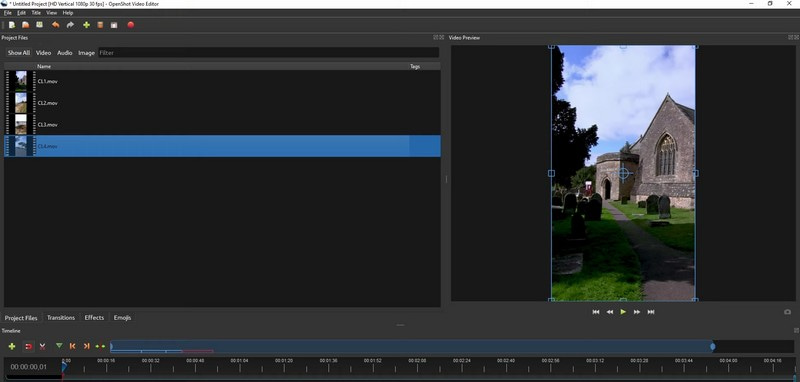
6. קאפווינג
אם אתה מעדיף עורך וידאו אנכי מקוון ללא התקנת תוכנה, אתה יכול לסמוך על Kapwing. הפשטות שלו מייחדת את Kapwing, מה שהופך אותו לבחירה טובה עבור כל אחד. הממשק שלו פשוט, מה שמקל על כל אחד לערוך סרטונים אנכיים.
Kapwing מספק כלי עריכת וידאו חיוניים כמו חיתוך, חיתוך ומיזוג קליפים. זה מבטיח שתוכל ליצור סרטונים אנכיים מלוטשים. אתה יכול לשלב טקסט וכתוביות כדי להפוך את הסרטונים האנכיים שלך לאינפורמטיביים יותר. יתר על כן, הוא מציע ספריה של תבניות ואפקטים. זה מאפשר לך להוסיף אלמנטים יצירתיים לסרטונים שלך ללא מומחיות טכנית.
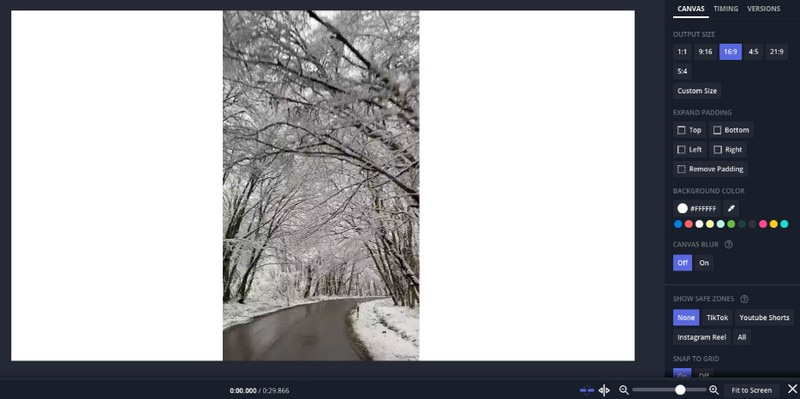
חלק 2. כיצד לערוך סרטונים אנכיים
1. ב-Windows וב-Mac
אתה יכול לערוך את הסרטון האנכי שלך באמצעות Vidmore Video Converter. כדי לעשות זאת, ראשית, התקן את התוכנית במחשב שלך כדי להתחיל. פנה אל ה MV לשונית ולחץ על (+) כדי לייבא את הסרטון האנכי שלך. לאחר מכן, לחץ על כפתור עריכה כדי לגשת לתכונות העריכה של התוכנית. ניתן להשתמש באפשרויות סיבוב וחיתוך, אפקטים ומסננים, סימן מים ואודיו. בסיום, סמן את בסדר כדי להחיל את השינויים שביצעת.
תחת נושא ו הגדרות בכרטיסייה, תוכל להוסיף ערכות נושא, כותרות התחלה וסיום ומוזיקת רקע אם תרצה בכך. לאחר התיישבות, עבור אל יְצוּא ופגע ב- התחל לייצא לחצן כדי לשמור את הסרטון האנכי הערוך שלך.
2. באייפון
אתה יכול להשתמש ב-iMovie כדי לערוך סרטונים אנכיים באייפון שלך. הפעל את אפליקציית iMovie, לחץ על הלחצן (+) ולאחר מכן בחר סרט. לחץ על צור סרט לחצן ובחר את הסרטון שלך. הקש על הסרטון בציר הזמן.
השתמש במסגרת הצהובה כדי לחתוך או למחוק חלקים שאתה לא רוצה. לחץ על (+) לחצן מעל ציר הזמן ובחר טֶקסט. הקלד והתאם אישית את הטקסט שלך ואז גרור אותו לסרטון שלך. לחץ על הלחצן (+), בחר שֶׁמַע, ובחר שיר. כוונן את עוצמת הקול על ידי לחיצה והחלקה של פס הווליום. לאחר שתסיים, לחץ על לְשַׂחֵק לחצן לתצוגה מקדימה של הסרטון האנכי הערוך שלך.
חלק 3. שאלות נפוצות לגבי עורך וידאו אנכי
האם CapCut יכול לערוך וידאו אנכי?
כן! CapCut יכול לערוך סרטונים אנכיים. זוהי אפליקציית עריכת וידאו רב-תכליתית המאפשרת לך לערוך סרטונים ביחסי גובה-רוחב שונים. אם יש לך סרטון אנכי שברצונך לערוך או ליצור, תוכל לעשות זאת בקלות עם CapCut. פתח את האפליקציה, ייבא את הסרטון האנכי שלך וערוך אותו כך שיתאים לצרכים שלך.
כיצד אוכל לבחור את עורך הווידאו האנכי המתאים לצרכים שלי?
תחשוב מה אתה רוצה לעשות עם הסרטונים שלך. נסה כמה עורכים שונים כדי לראות איזה מהם מתאים לך ביותר ומתאים למה שאתה רוצה לעשות. כך תוכלו למצוא את העורך המתאים לצרכים שלכם ולאופן שבו אתם אוהבים לערוך סרטונים.
האם יש הבדל באיכות הווידאו בעת עריכת סרטונים אנכיים?
איך נראה הסרטון הערוך שלך תלוי בעיקר בעורך שבחרת ובאופן שמירת הסרטון הסופי. עורכים טובים בדרך כלל שומרים על הסרטון שלך מצוין וברור כשתסיים לערוך.
סיכום
למדת מה הם עורכי הווידאו האנכיים הטובים ביותר אתה יכול לסמוך על השוק. הם מציעים תכונות שונות וכלי עריכה כדי להפוך את הסרטון האנכי שלך למושך.
אם אתה רוצה את עורך הווידאו האנכי הטוב ביותר למשתמשים מתחילים ומנוסים, אתה יכול להשתמש ב-Vidmore Video Converter. כלי עריכת הווידאו האנכיים הייעודיים שלו הופכים אותו לבחירה המושלמת ליצירת סרטונים אנכיים מושכי עין עבור מדיה חברתית ופלטפורמות אחרות.



